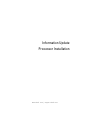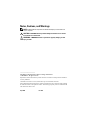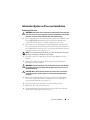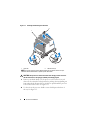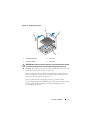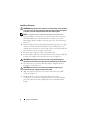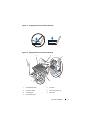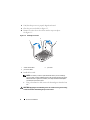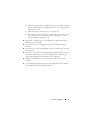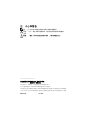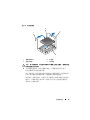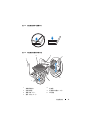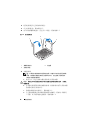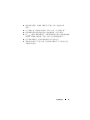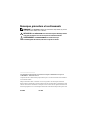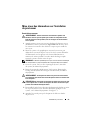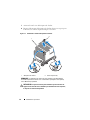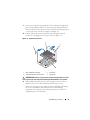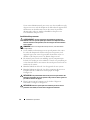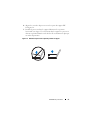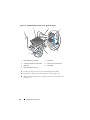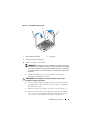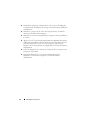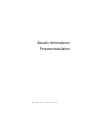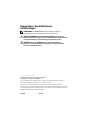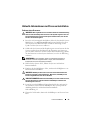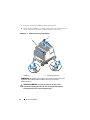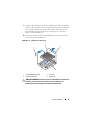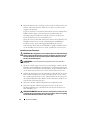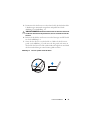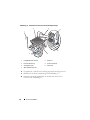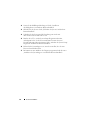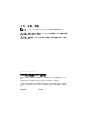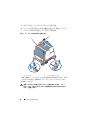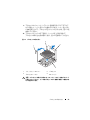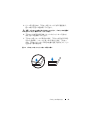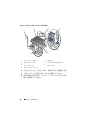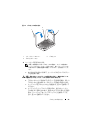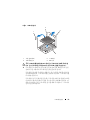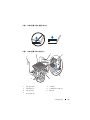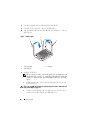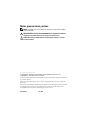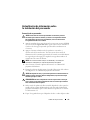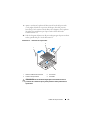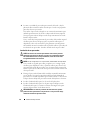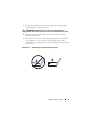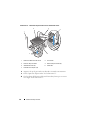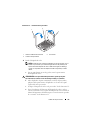www.dell.com | support.dell.com
Information Update
Processor Installation
La page est en cours de chargement...
La page est en cours de chargement...
La page est en cours de chargement...
La page est en cours de chargement...
La page est en cours de chargement...
La page est en cours de chargement...
La page est en cours de chargement...
La page est en cours de chargement...
La page est en cours de chargement...

www.dell.com | support.dell.com
信息更新
处理器安装
La page est en cours de chargement...
La page est en cours de chargement...
La page est en cours de chargement...
La page est en cours de chargement...
La page est en cours de chargement...
La page est en cours de chargement...
La page est en cours de chargement...
La page est en cours de chargement...
La page est en cours de chargement...

www.dell.com | support.dell.com
Mise à jour des informations
Installation du processeur

Remarques, précautions et avertissements
REMARQUE : Une REMARQUE indique des informations importantes qui peuvent
vous aider à mieux utiliser votre ordinateur.
PRÉCAUTION : Une PRÉCAUTION vous avertit d'un risque de dommage matériel
ou de perte de données en cas de non-respect des instructions données.
AVERTISSEMENT : Un AVERTISSEMENT vous avertit d'un risque
d'endommagement du matériel, de blessure corporelle ou de mort.
____________________
Les informations contenues dans ce document sont sujettes à modification sans préavis.
© 2009 Dell Inc. Tous droits réservés.
La reproduction de ces documents de quelque manière que ce soit sans l'autorisation écrite de Dell Inc.
est strictement interdite.
Marques mentionnées dans ce document : Dell et le logo DELL sont des marques de Dell Inc.
D'autres marques commerciales et noms de marque peuvent être utilisés dans ce document pour faire
référence aux entités se réclamant de ces marques et de ces noms ou de leurs produits. Dell Inc. dénie
tout intérêt propriétaire vis-à-vis des marques commerciales et des noms de marque autres que les siens.
Avril 2009 Rév. A00

Installation du processeur 23
Mise à jour des informations sur l'installation
du processeur
Retrait d'un processeur
AVERTISSEMENT : Seuls les techniciens de maintenance qualifiés sont
habilités à retirer le capot du système pour accéder aux composants internes.
Avant de commencer cette procédure, lisez les consignes de sécurité fournies
avec le système.
1
Avant de mettre à niveau votre système,
téléchargez la dernière version
du BIOS du système à partir du site support.dell.com. Ensuite, suivez
les instructions contenues dans le fichier compressé pour installer la
mise à jour
.
2
Mettez le système et les périphériques connectés hors tension, puis
débranchez le système de la prise secteur. Une fois le système débranché
de l'alimentation en CA, appuyez sur le bouton d'alimentation et
maintenez-le enfoncé pendant 3 secondes afin de décharger complè-
tement le système avant d'en retirer le capot.
REMARQUE : L'utilisation systématique d'un tapis et d'une armature antistatiques
est recommandée en cas de manipulation des composants internes du système.
3
Ouvrez le système. Voir la section “Opening the System” (Ouverture
du système) du
Manuel du propriétaire
.
4
Retirez le carénage de refroidissement. Voir la section “Removing the
Cooling Shroud” (Retrait du carénage de refroidissement) du
Manuel
du propriétaire
.
AVERTISSEMENT : Le dissipateur de chaleur et le processeur restent chauds
un certain temps après la mise hors tension du système. Laissez-les refroidir avant
de les manipuler.
PRÉCAUTION : Ne retirez jamais le dissipateur de chaleur d'un processeur, sauf
si vous comptez retirer ce dernier. Le dissipateur de chaleur est nécessaire pour
préserver des conditions thermiques idéales.
5
Déverrouillez l'un des leviers d'éjection du dissipateur de chaleur ou retirez
les vis qui en fixent les coins. Pour une illustration spécifique à votre
système, voir le
Manuel du propriétaire
. Voir figure 1-1.
6
Attendez 30 secondes pour que le dissipateur de chaleur se détache
du processeur.

24 Installation du processeur
7
Actionnez l'autre levier du dissipateur de chaleur.
8
Dégagez délicatement le dissipateur de chaleur du processeur, puis posez-
le de côté, face enduite de pâte thermique vers le haut.
Figure 1-1. Installation et retrait du dissipateur de chaleur
PRÉCAUTION : La pression exercée pour maintenir le processeur dans son
support est très forte. Si vous ne maintenez pas fermement le levier d'éjection,
il risque de se redresser brusquement.
1 dissipateur de chaleur 2 levier d'éjection (2)
REMARQUE : Le dissipateur de chaleur de votre ordinateur peut être différent
du modèle représenté ci-dessus. Pour une illustration spécifique à votre système,
voir le Manuel du propriétaire.
1
2

Installation du processeur 25
9
Avec le pouce, appuyez fermement sur le levier d'éjection du support du
processeur, puis déverrouillez-le en exerçant une pression pour l'extraire
de dessous la patte. Faites pivoter le levier d'éjection de 90 degrés jusqu'à
ce que le processeur sorte de son support. Voir figure 1-2.
10
Tenez le cadre de protection du processeur par sa languette afin de
le redresser et de dégager l'accès au processeur. Voir figure 1-2.
Figure 1-2. Retrait d'un processeur
PRÉCAUTION : Veillez à ne pas tordre les broches du support ZIF lors du retrait
du processeur. Vous risqueriez d'endommager définitivement la carte système.
11
Extrayez délicatement le processeur de son support et laissez le levier
d'éjection ouvert en vue de l'installation du nouveau processeur.
Après avoir retiré le processeur, placez-le dans un emballage antistatique
en vue de sa réutilisation, d'un éventuel retour ou d'un stockage
temporaire. Ne touchez pas la face inférieure du processeur. Tenez-le
uniquement par ses faces latérales.
1 levier d'éjection du support 2 processeur
3 cadre de protection du processeur 4 support ZIF
1
2
3
4

26 Installation du processeur
Si vous retirez définitivement le processeur, vous devez installer un cache
de processeur et un cache de dissipateur de chaleur dans le support CPU2
afin d'assurer un refroidissement correct du système. La procédure
d'insertion des caches est similaire à l'installation d'un processeur.
Voir “Installation d'un processeur”.
Installation d'un processeur
AVERTISSEMENT : Seuls les techniciens de maintenance qualifiés sont
habilités à retirer le capot du système pour accéder aux composants internes.
Avant de commencer cette procédure, lisez les consignes de sécurité fournies
avec le système.
REMARQUE : Dans une configuration monoprocesseur, vous devez utiliser
le support CPU1.
1
Si vous installez un deuxième processeur pour la première fois, retirez
les caches du dissipateur de chaleur et du processeur présents sur le
support de processeur vacant. La procédure de retrait des caches est
similaire à celle d'un processeur. Voir “Retrait d'un processeur”.
2
En retirant le processeur de son emballage, tenez-le uniquement par
les bords. Ne touchez pas sa face inférieure. Tenez-le avec précaution par
ses faces latérales. Placez votre main en dessous du processeur lors de son
transfert sur le système.
3
Identifiez l'indicateur de broche 1 sur le support de la carte système.
4
Identifiez l'indicateur de broche 1 sur la face supérieure du processeur.
L'emplacement de cet indicateur est marqué par un triangle.
Voir figure 1-4.
PRÉCAUTION : Un positionnement incorrect du processeur peut entraîner des
dommages irréversibles de la carte système ou du processeur. Prenez garde à ne
pas tordre les broches du support.
5
Placez le processeur sur le support, avec les broches 1 alignées et
horizontales. Voir figure 1-3 et figure 1-4.
PRÉCAUTION : Ne forcez pas lorsque vous installez le processeur. S'il est
positionné correctement, il s'insère dans le support très facilement.

Installation du processeur 27
6 Alignez les encoches du
p
rocesseur sur les repères
du
support ZIF.
Voir
figure 1-4.
7
I
nstallez le processeur dans le support. Maintenez-le en position
horizontale (voir figure 1-3) en l'insérant dans le support.
Le processeur
doit être en position flottante sur les broches. Il sera maintenu en place par
son cadre de protection.
Figure 1-3. Maintien du processeur en position parallèle au support

28 Installation du processeur
Figure 1-4. Alignement du processeur sur les repères du support
8
Vérifiez que le processeur est correctement aligné et installé.
9
Refermez le cadre de protection du processeur. Voir figure 1-5.
10
A
baissez le levier d'éjection du support jusqu'à ce qu'il s'enclenche.
Voir figure 1-5
.
1 levier d'éjection du support 2 processeur
3 cadre de protection du processeur 4 encoche du processeur (2)
5 repère (2) 6 support ZIF
7 indicateurs de broche 1 (2)
6
1
2
4
3
5
7

Installation du processeur 29
Figure 1-5. Installation d'un processeur
11
Installez le dissipateur de chaleur.
REMARQUE : Votre kit peut contenir un dissipateur de chaleur de rechange
utilisable en cas d'installation d'un processeur qui consomme plus d'énergie.
Le nouveau dissipateur de chaleur peut être différent de l'ancien ; néanmoins,
vous devez l'utiliser car il offre de meilleures caractéristiques de dissipation
thermique.
a
À l'aide d'un chiffon propre et non pelucheux, essuyez la pâte
thermique du dissipateur de chaleur.
PRÉCAUTION : Si vous appliquez trop de pâte thermique, celle-ci risque
d'atteindre le support de processeur.
b
Ouvrez le paquet de pâte thermique fourni avec le kit du processeur,
puis appliquez-en tout le contenu sur le centre de la face supérieure
du nouveau processeur.
c Placez le dissipateur de chaleur sur le processeur. Voir
figure 1-1
.
d Fermez les leviers d'éjection du dissipateur de chaleur
ou replacez
les vis sur les coins du dissipateur. Pour une illustration spécifique à
votre système, voir le
Manuel du propriétaire
. Voir figure 1-1.
1 levier d'éjection du support 2 processeur
3 cadre de protection du processeur
1
2
3

30 Installation du processeur
12
Réinstallez le carénage de refroidissement. Voir la section “Installing the
Cooling Shroud” (Installation du carénage de refroidissement) du
Manuel
du propriétaire
.
13
Refermez le système. Voir la section “Closing the System” (Fermeture
du système) du
Manuel du propriétaire
.
14
Rebranchez le système et les périphériques aux prises secteur, puis allumez
le système.
15
Appuyez sur <F2> pour accéder au programme de configuration du système et
vérifier que les informations relatives au processeur
correspondent bien à la
nouvelle configuration. Voir la section “Entering the System Setup
Program” (Accès au programme de configuration du système) du
Manuel
du propriétaire
.
16
Lancez les diagnostics du système pour vérifier que le nouveau processeur
fonctionne correctement.
17
Pour plus d'informations, voir la section “Running the System
Diagnostics” (Exécution des diagnostics système) du
Manuel
du propriétaire
.
La page est en cours de chargement...
La page est en cours de chargement...
La page est en cours de chargement...
La page est en cours de chargement...
La page est en cours de chargement...
La page est en cours de chargement...
La page est en cours de chargement...
La page est en cours de chargement...
La page est en cours de chargement...
La page est en cours de chargement...
La page est en cours de chargement...
La page est en cours de chargement...
La page est en cours de chargement...
La page est en cours de chargement...
La page est en cours de chargement...
La page est en cours de chargement...
La page est en cours de chargement...
La page est en cours de chargement...
La page est en cours de chargement...
La page est en cours de chargement...

www.dell.com | support.dell.com
설명서 갱신본
프로세서 설치
La page est en cours de chargement...
La page est en cours de chargement...
La page est en cours de chargement...
La page est en cours de chargement...
La page est en cours de chargement...
La page est en cours de chargement...
La page est en cours de chargement...
La page est en cours de chargement...
La page est en cours de chargement...
La page est en cours de chargement...
La page est en cours de chargement...
La page est en cours de chargement...
La page est en cours de chargement...
La page est en cours de chargement...
La page est en cours de chargement...
La page est en cours de chargement...
La page est en cours de chargement...
La page est en cours de chargement...
La page est en cours de chargement...
-
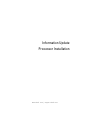 1
1
-
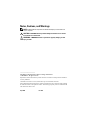 2
2
-
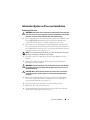 3
3
-
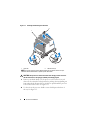 4
4
-
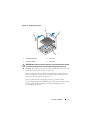 5
5
-
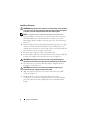 6
6
-
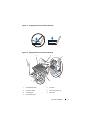 7
7
-
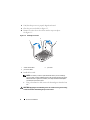 8
8
-
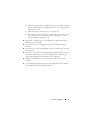 9
9
-
 10
10
-
 11
11
-
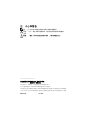 12
12
-
 13
13
-
 14
14
-
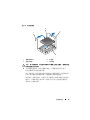 15
15
-
 16
16
-
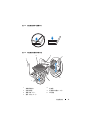 17
17
-
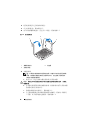 18
18
-
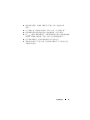 19
19
-
 20
20
-
 21
21
-
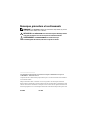 22
22
-
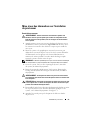 23
23
-
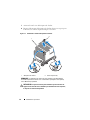 24
24
-
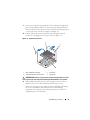 25
25
-
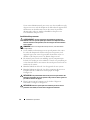 26
26
-
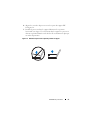 27
27
-
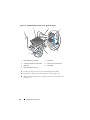 28
28
-
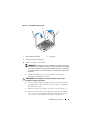 29
29
-
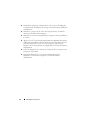 30
30
-
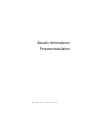 31
31
-
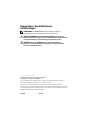 32
32
-
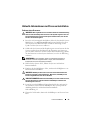 33
33
-
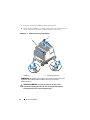 34
34
-
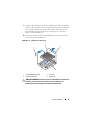 35
35
-
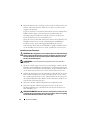 36
36
-
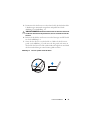 37
37
-
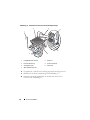 38
38
-
 39
39
-
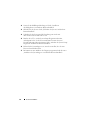 40
40
-
 41
41
-
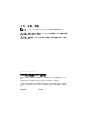 42
42
-
 43
43
-
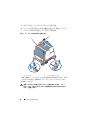 44
44
-
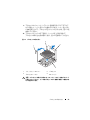 45
45
-
 46
46
-
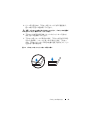 47
47
-
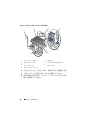 48
48
-
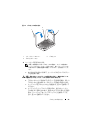 49
49
-
 50
50
-
 51
51
-
 52
52
-
 53
53
-
 54
54
-
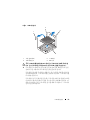 55
55
-
 56
56
-
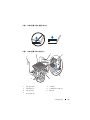 57
57
-
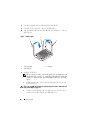 58
58
-
 59
59
-
 60
60
-
 61
61
-
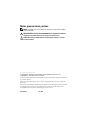 62
62
-
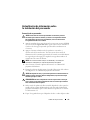 63
63
-
 64
64
-
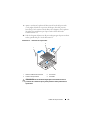 65
65
-
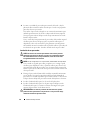 66
66
-
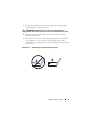 67
67
-
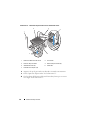 68
68
-
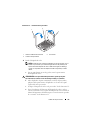 69
69
-
 70
70
dans d''autres langues
- English: Dell PowerEdge M610x User guide
- español: Dell PowerEdge M610x Guía del usuario
- Deutsch: Dell PowerEdge M610x Benutzerhandbuch
- 日本語: Dell PowerEdge M610x ユーザーガイド